Как обновить Vcenter с 5.1 до 5.5 3 часть. Обновляем Update Manager Server

Добрый день! Сегодня хочу поговорить, о том "как обновить Vcenter с 5.1 до 5.5, обновив компонент Update Manager Server. После того, как мы обновили все необходимые службы и сам vCenter, осталось еще обновить Update Manager Server. Без этого завершающего этапа, невозможно получить полноценный механизм управления виртуальными машинами. Сам процесс очень простой, но для целостности цикла статей, он необходим.
Процесс обновления компонента Update Manager Server
Запускаем vSphere Web Client->Install.
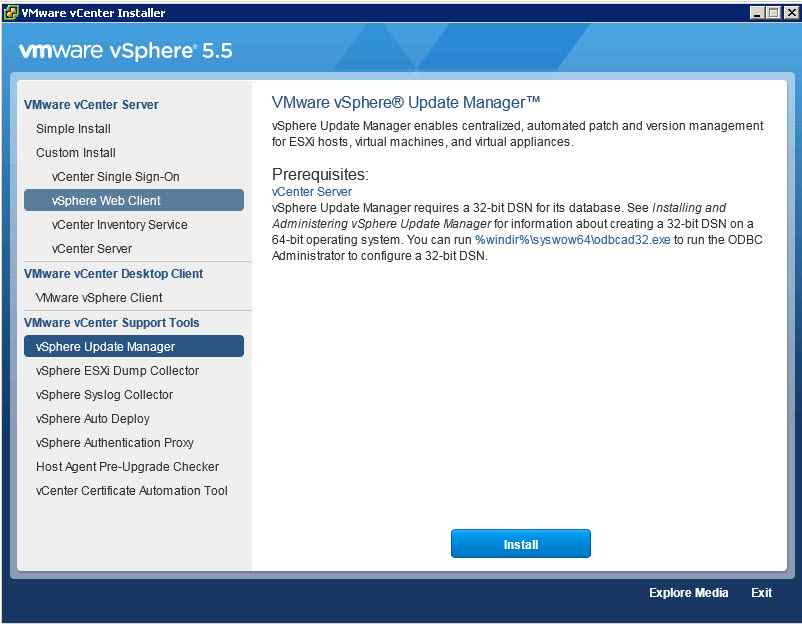
У вас откроется мастер подготовки к обновлению. На данном этапе вы можете выбрать удобный для себя язык интерфейса установки.
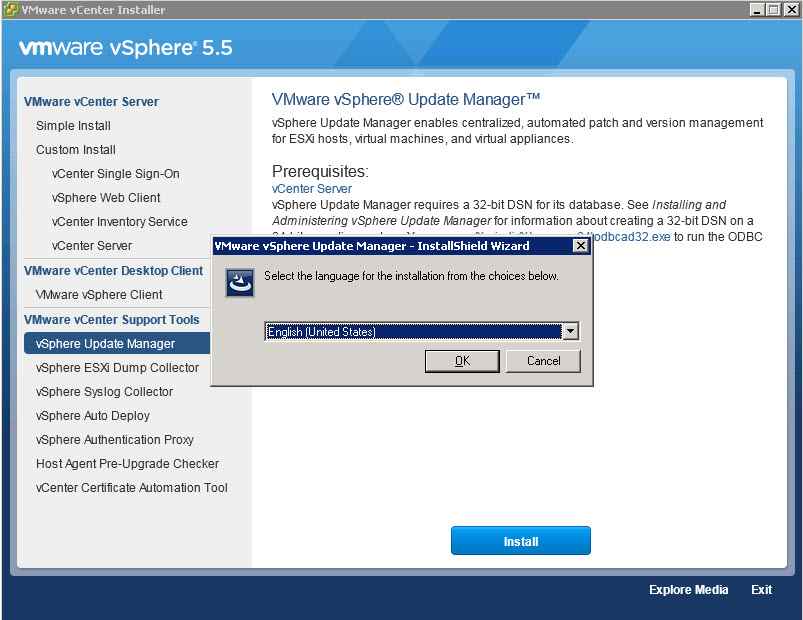
Далее начнется распаковка дистрибутива.
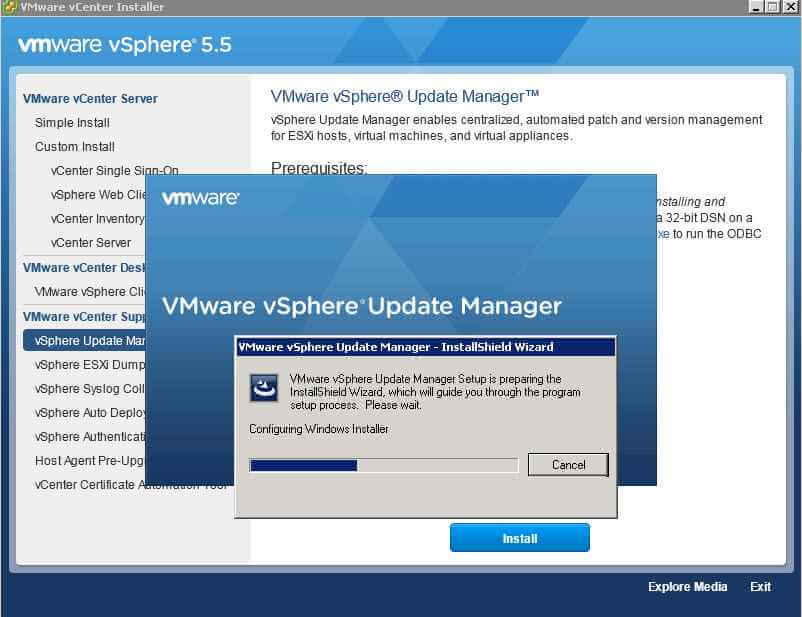
Вылезет предупреждение, что стоит старая версия. Игнорируем его.
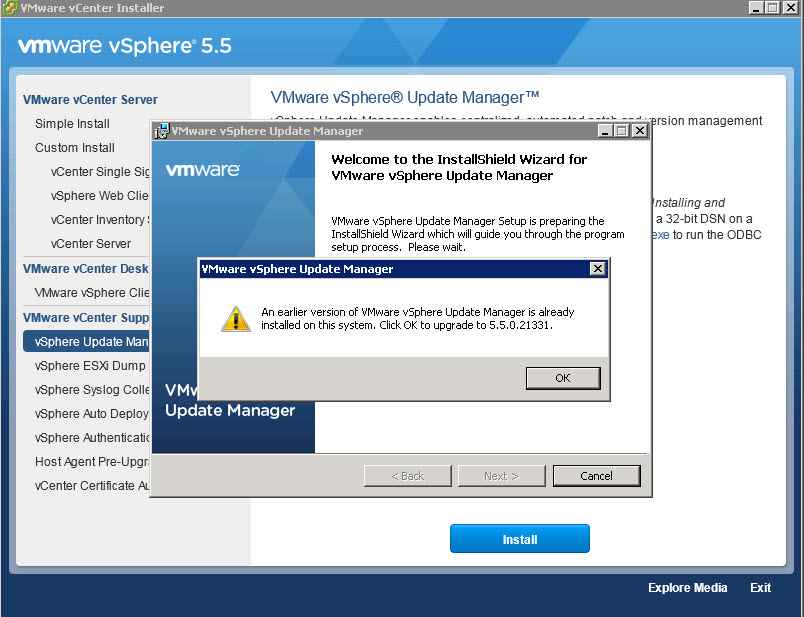
Жмем "Next".
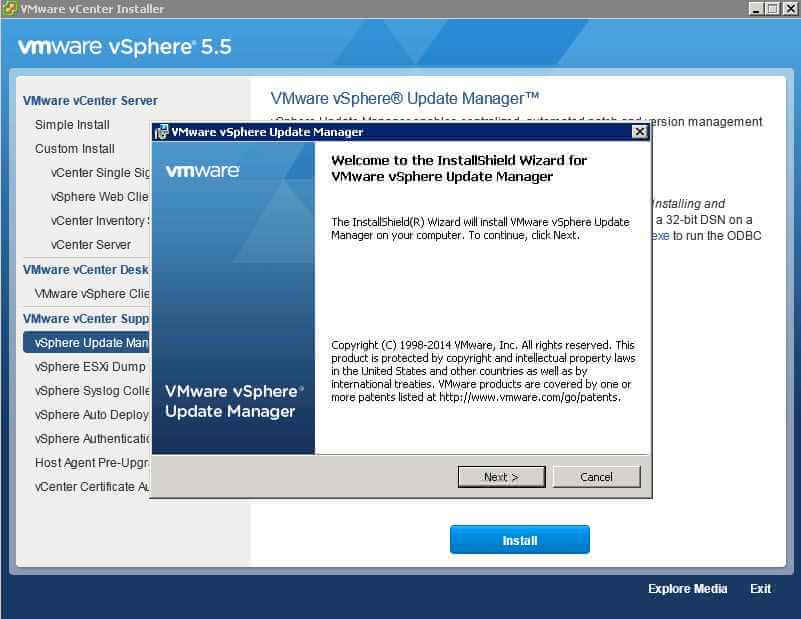
Соглашаемся с лицензией, переключив на "I accept the term in the license agreement'
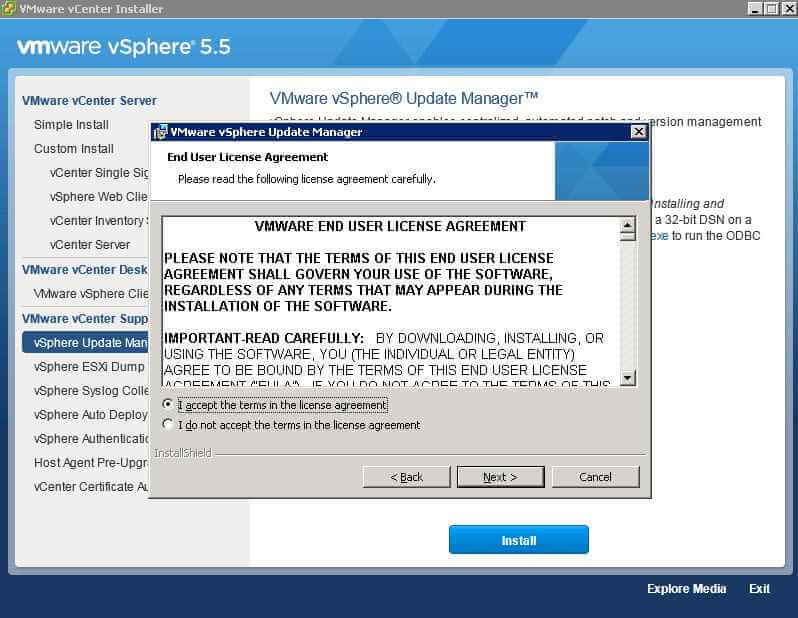
Next.
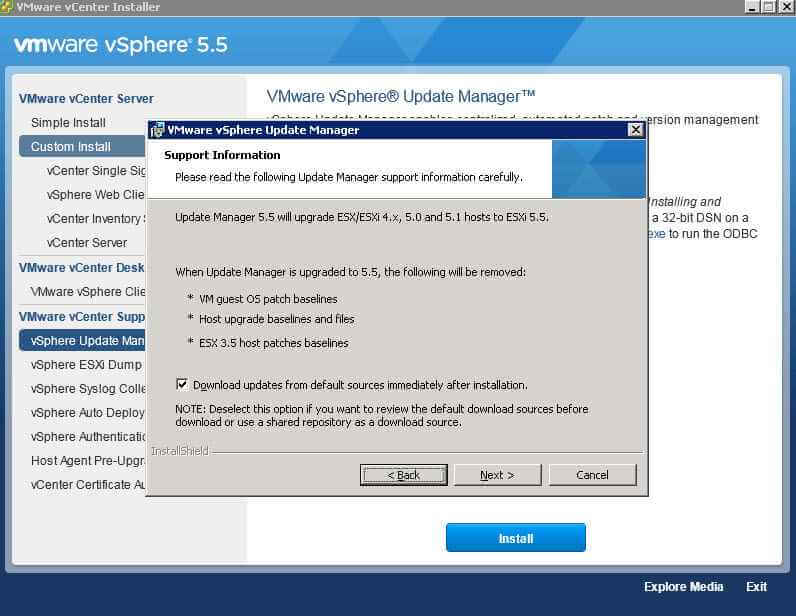
Вводим учетные данные:
- Ip адрес vCenter сервера
- HTTP порт
- Логин и пароль
Как обновить Vcenter с 5.1 до 5.5 — часть 3. Обновляем Update Manager Server-08Конектимся к базе. Вы должны помнить пароль на БД.
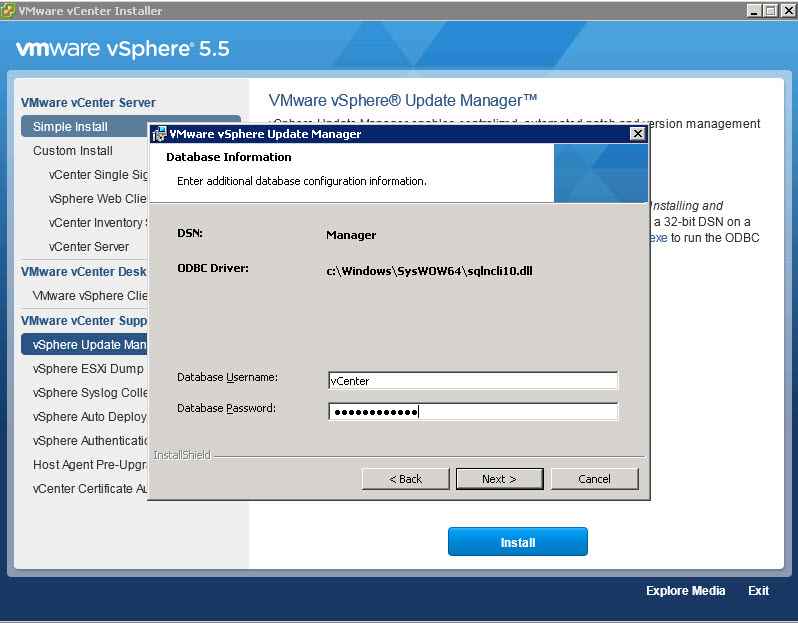
Будем использовать нашу БД. ставим птичку "I have taken a backup of the existing Update Manage database"
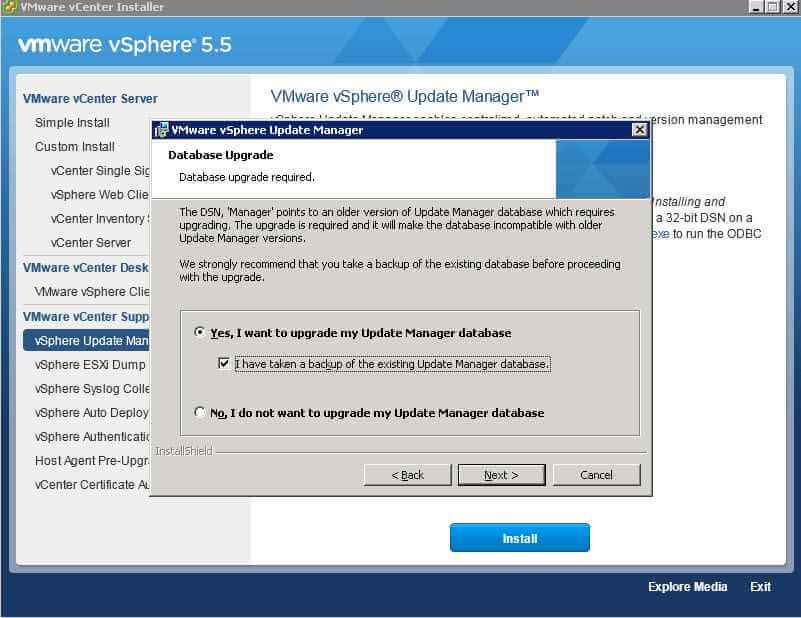
Проверяем порты и ip адрес сервера.
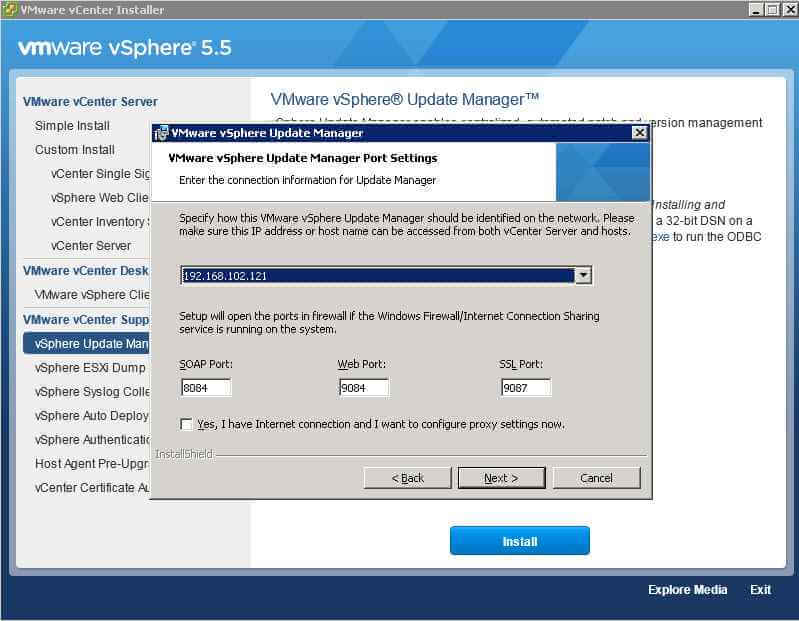
Для запуска обновления, нажмите кнопку "Install"
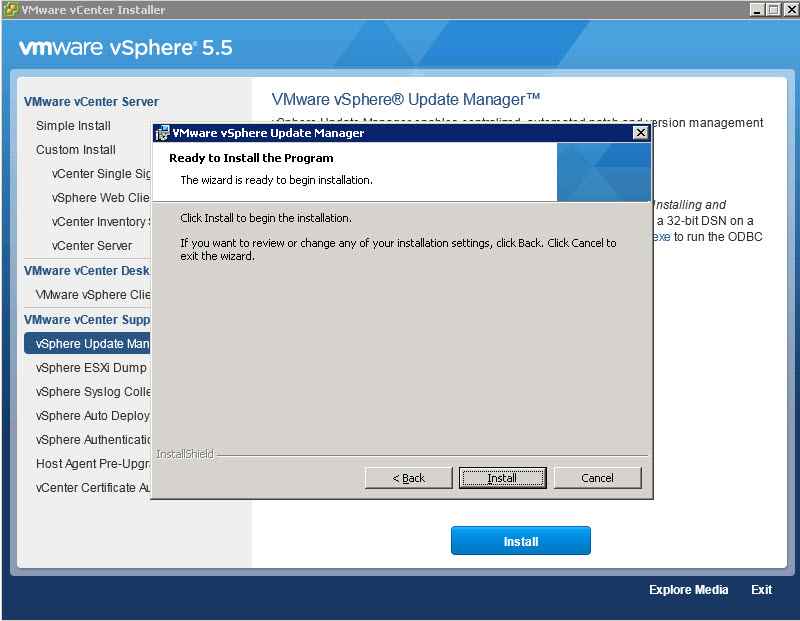
Процесс инсталляции может занять минут 5.
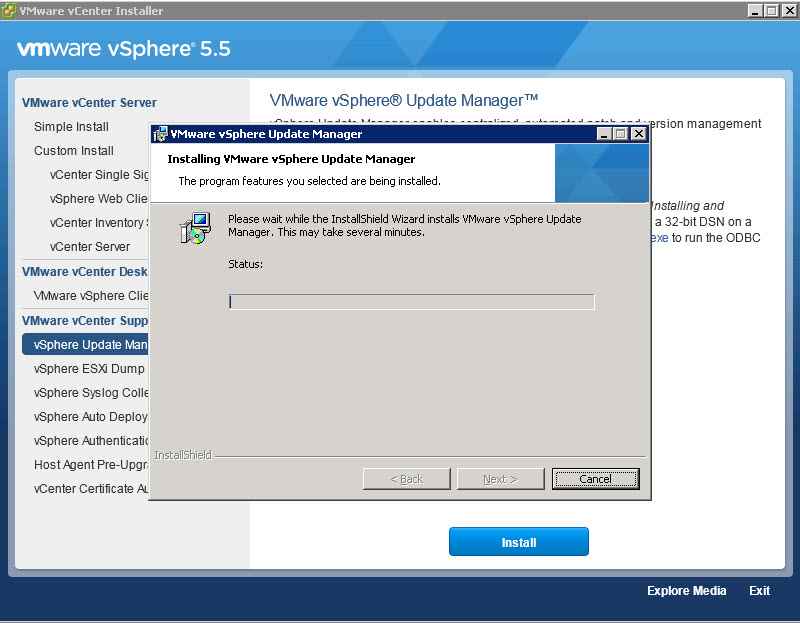
Если инсталлятору потребуется закрыть активную службу, то согласитесь с этим.
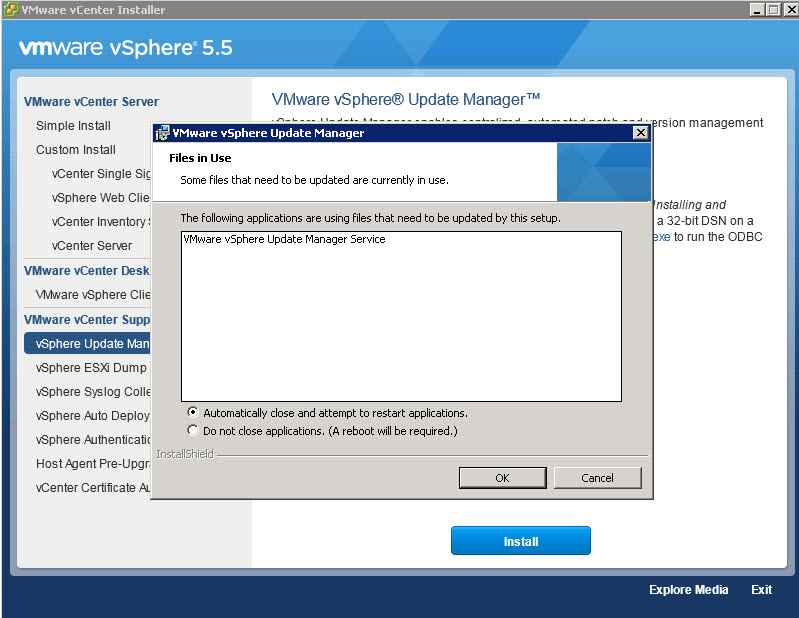
Все успешно завершено.
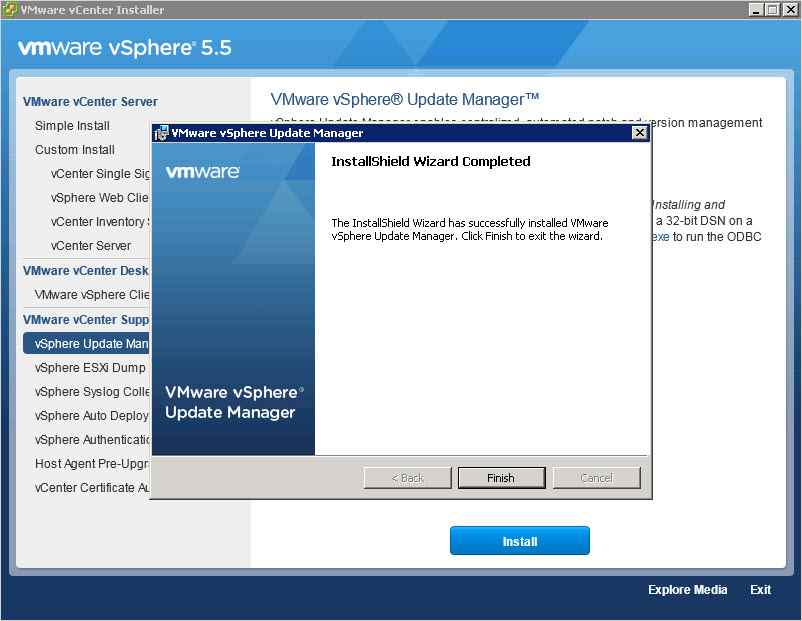
Подключитесь к vCenter Server, где зарегистрирован ваш Update Manager через vSphere Client. Выберите Plug-ins > Manage Plug-ins. Статус Update Manager extension должен быть Enabled.
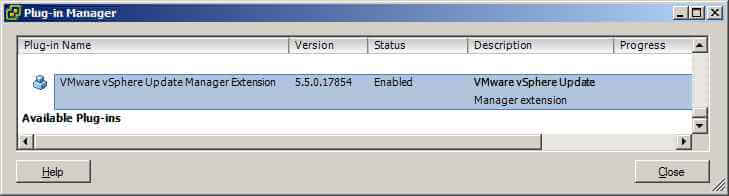
Проверьте, что появился соответствующий значок.
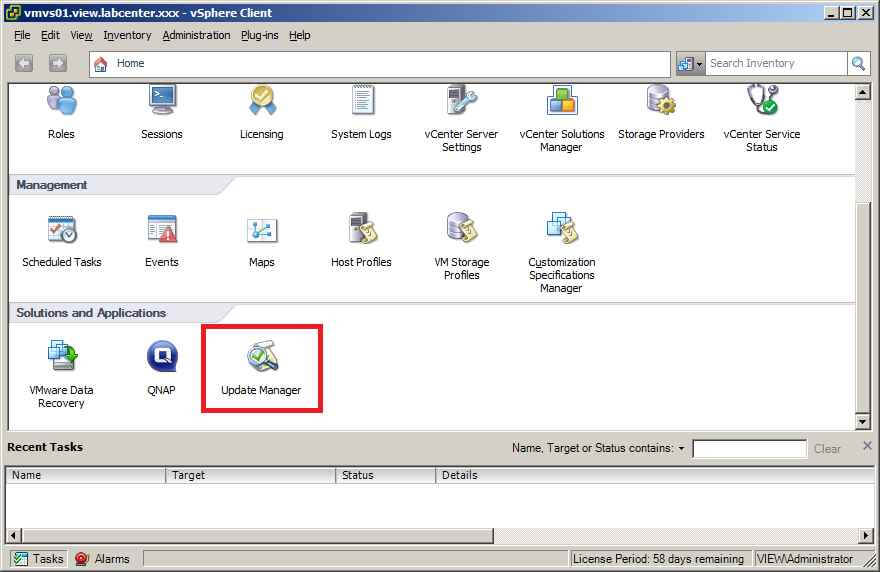
Если вдруг плагин не зарегистирован, то в окне Plug-in Manager, нажмите "Download and install" для расширения VMware vSphere Update Manager extension. После завершения установки Update Manager Client нажмите Finish. Статус Update Manager extension должен быть "Enabled". Закройте окна "Plug-in Manager". Теперь появилась привычная иконка Update Manager Client plug-in на домашней странице vSphere Client

Для установки нажмите "Run"
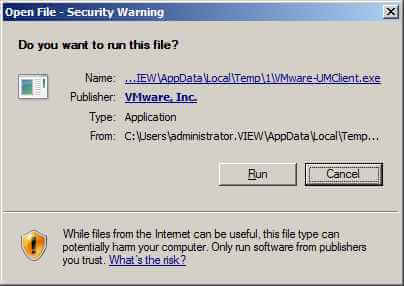
Стандартное окно мастера.
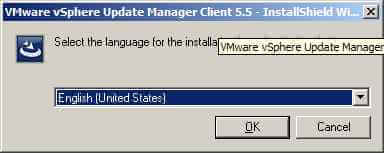
Щелкаем далее.
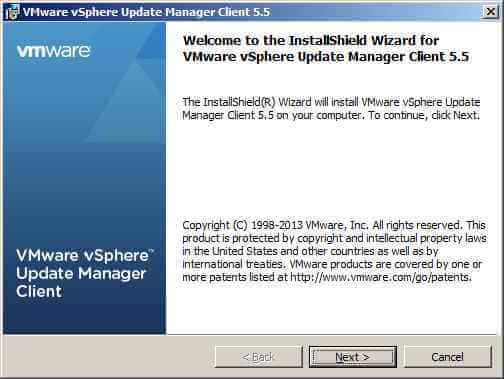
Читаем и соглашаемся с лицензионным соглашением.
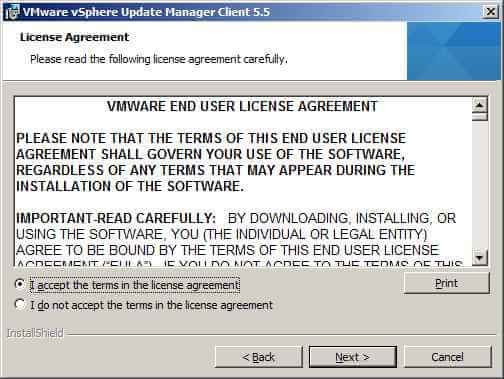
Для продолжения нажимаем "Install"
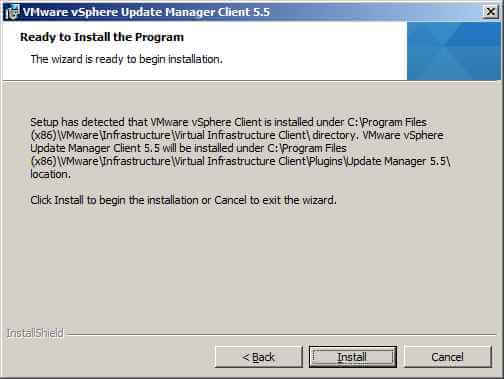
Все компонент обновлен.
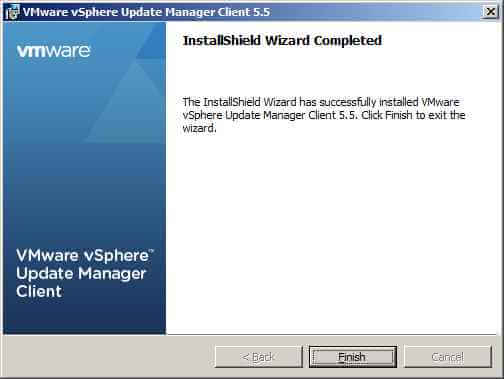
Проверяем его в вашем vCenter Server.
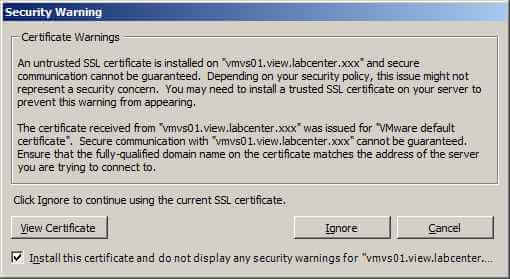
Как видите значок появился.
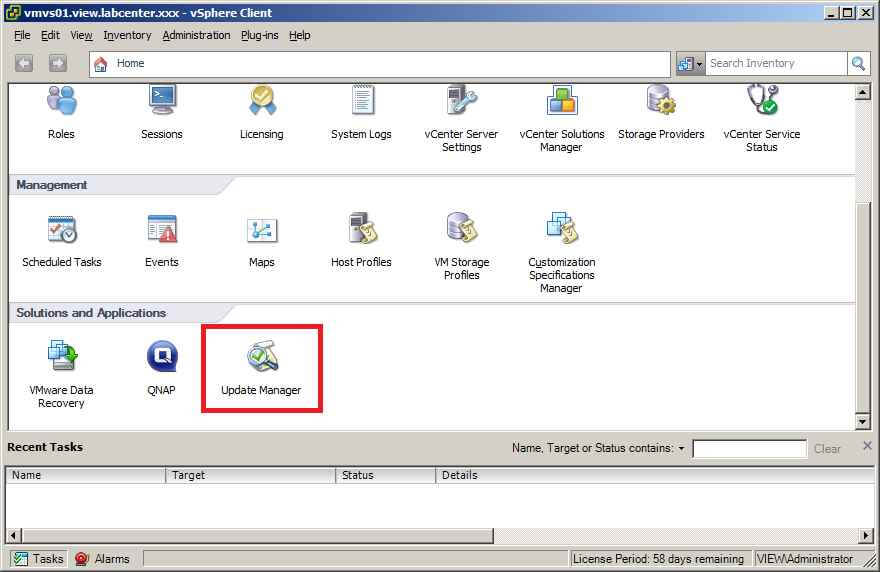
Вот так вот просто обновить Update Manager Server в vCenter 5.5. Если у вас возникли вопросы или предложения, то пишите их в комментариях, не стесняйтесь.
Материал сайта Pyatilistnik.org

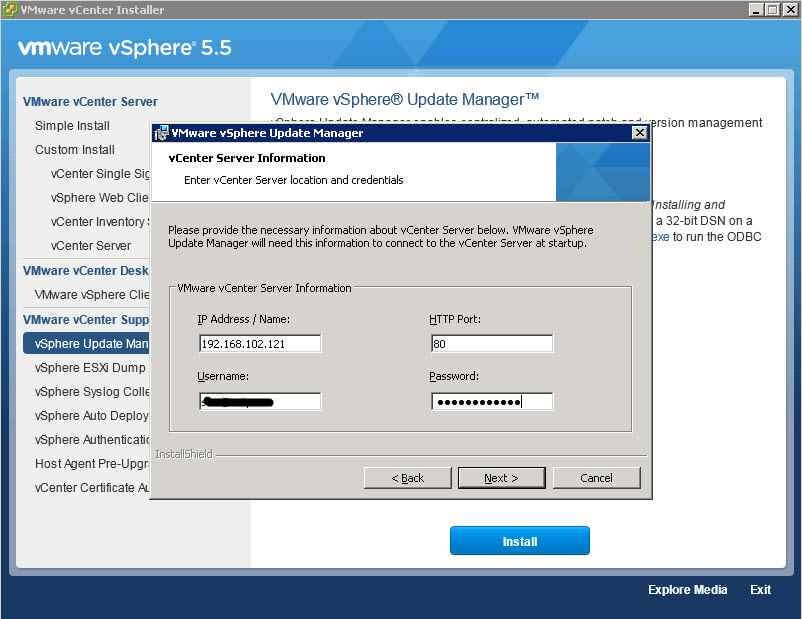





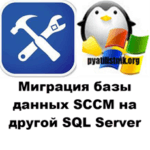
Спасибо за все три части обновления, очень подробно и наглядно, тоже обновился до Vmware ESXI 5.5 u3
Рад, что вы в этом разобрались